使用dump文件分析系统蓝屏原因
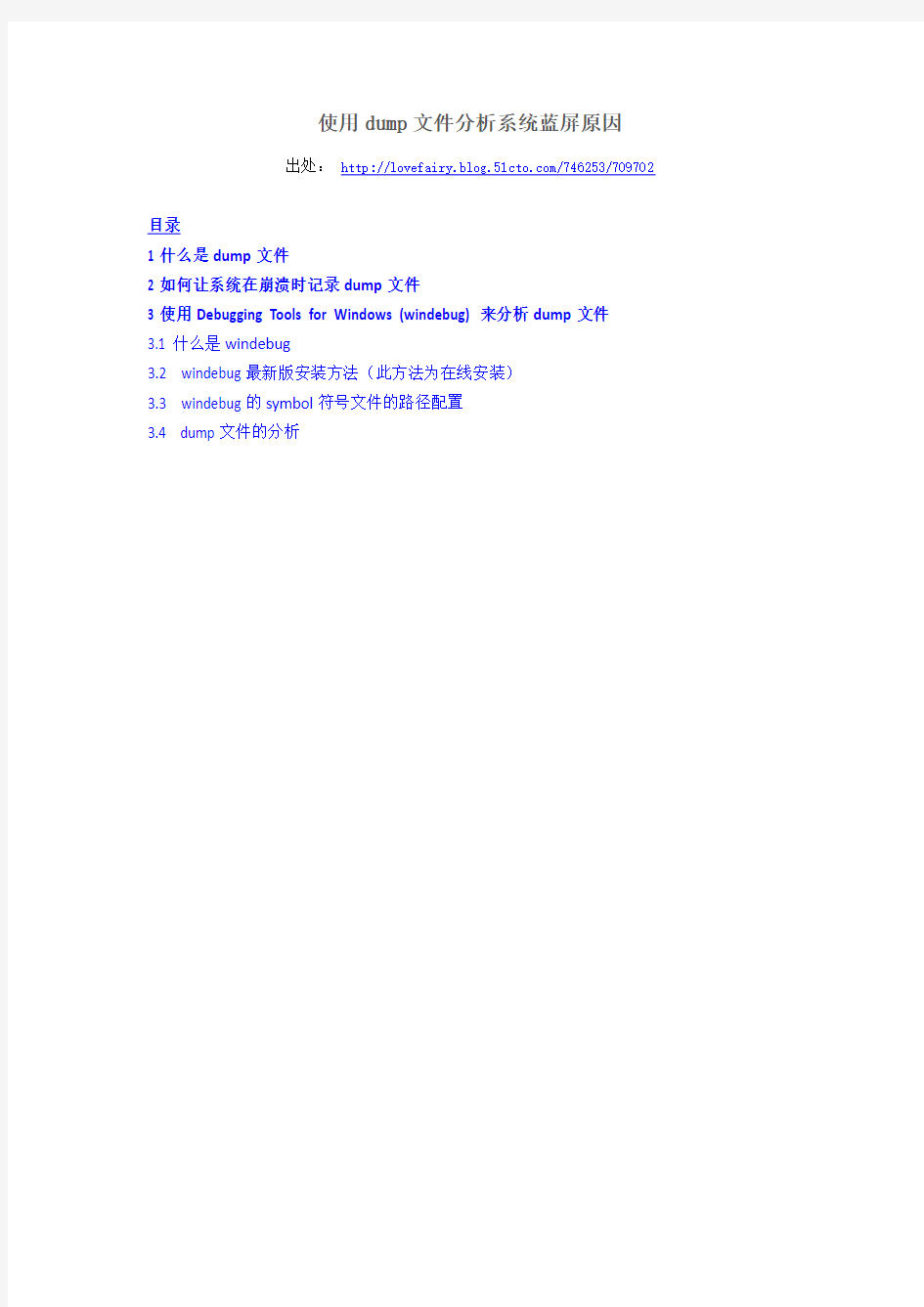
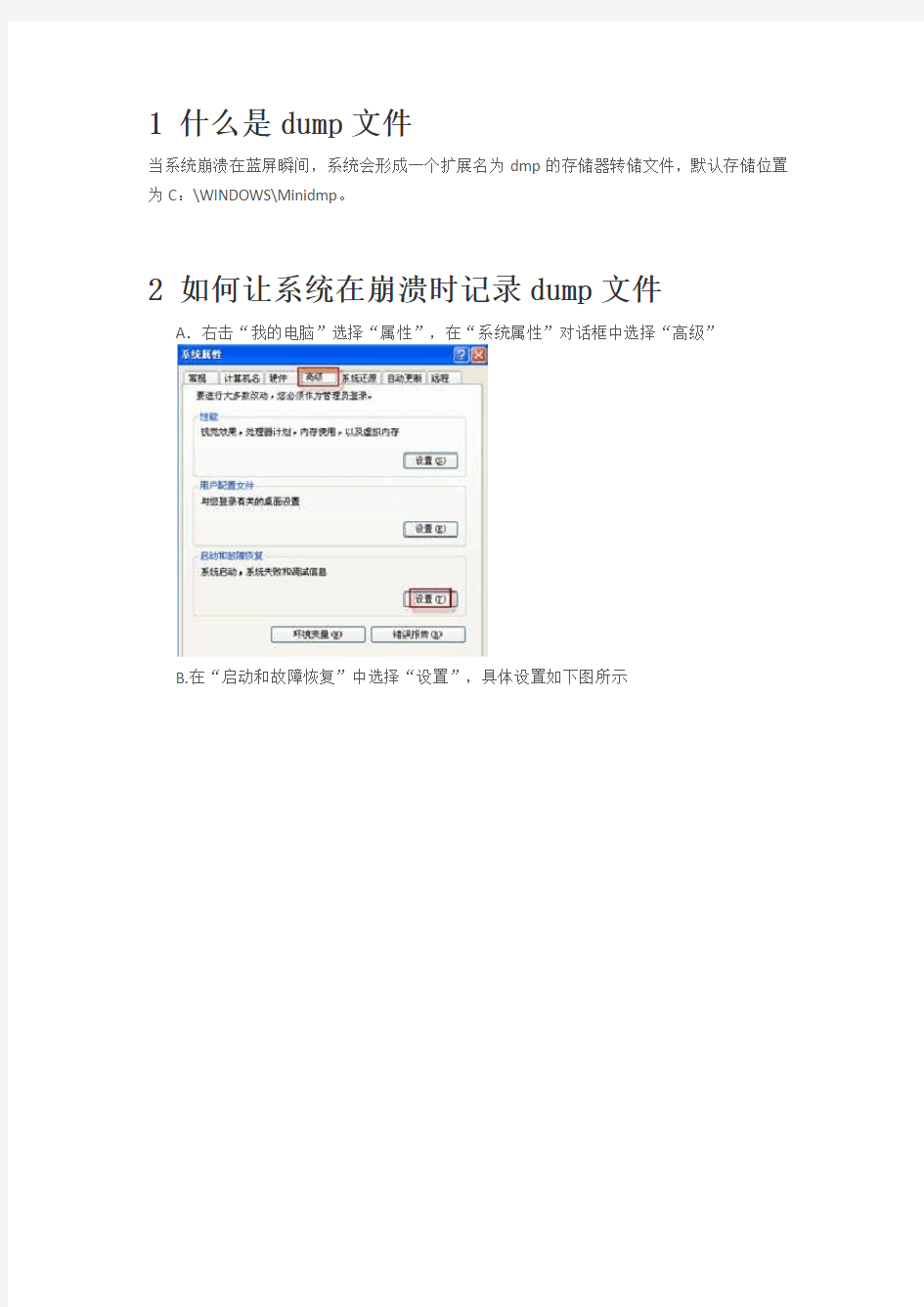
使用dump文件分析系统蓝屏原因
出处:https://www.360docs.net/doc/406806471.html,/746253/709702
目录
1 什么是dump文件
2 如何让系统在崩溃时记录dump文件
3 使用Debugging Tools for Windows (windebug)来分析dump文件
3.1 什么是windebug
3.2 windebug最新版安装方法(此方法为在线安装)
3.3 windebug的symbol符号文件的路径配置
3.4 dump文件的分析
1 什么是dump文件
当系统崩溃在蓝屏瞬间,系统会形成一个扩展名为dmp的存储器转储文件,默认存储位置为C:\WINDOWS\Minidmp。
2 如何让系统在崩溃时记录dump文件
A.右击“我的电脑”选择“属性”,在“系统属性”对话框中选择“高级”
B.在“启动和故障恢复”中选择“设置”,具体设置如下图所示
3 使用Debugging Tools for Windows (windebug)来分析dump文件
3.1什么是windebug
windebug是微软发布的一款相当优秀的源码级(source-level)调试工具,可以用于Kernel模式调试和用户模式调试,还可以调试Dump文件。
3.2 windebug最新版安装方法(此方法为在线安装)
A.从https://www.360docs.net/doc/406806471.html,/download/en/details.aspx?displaylang=en&id=8279下载
B.安装netFramework2.0
C.运行1中下载的winsdk_web.exe
3.3 windebug的symbol符号文件的路径配置
为 windebug 设置 symbol 路径可以提高对dump文件分析的准确性,给我们更多有价值的错误信息。
A.在https://www.360docs.net/doc/406806471.html,/en-us/windows/hardware/gg463028.aspx根据实际需要下载相应的版本
B.安装下载的symbol符号文件
3.4 dump文件的分析
详细代码如下
Loading Dump File [C:\Documents and Settings\test-pc\桌面\dump文件
\Mini102011-01.dmp]
Mini Kernel Dump File: Only registers and stack trace are available
Symbol search path is:
C:\WINDOWS\Symbols;SRV*C:\Windows\symbols*https://www.360docs.net/doc/406806471.html,/download/sy mbols
Executable search path is:
Windows XP Kernel Version 2600 (Service Pack 3) MP (4 procs) Free x86 compatible Product: WinNt, suite: TerminalServer SingleUserTS
Built by: 2600.xpsp_sp3_gdr.101209-1647
Machine Name:
Kernel base = 0x804d8000 PsLoadedModuleList = 0x8055e720
Debug session time: Thu Oct 20 14:37:16.343 2011 (UTC + 8:00)
System Uptime: 0 days 0:00:43.312
Loading Kernel Symbols ............................................................... ..........................................
Loading User Symbols
Loading unloaded module list
....
*** WARNING: Unable to verify timestamp for nv4_disp.dll
*** ERROR: Module load completed but symbols could not be loaded for nv4_disp.dll
*************************************************************************** ****
* *
* Bugcheck Analysis *
* *
*************************************************************************** ****
Use !analyze -v to get detailed debugging information.
BugCheck 100000EA, {88a18908, 88ced810, b84fbcbc, 1}
ERROR - could not read driver name for bugcheck parameter 3
Probably caused by : nv4_disp.dll ( nv4_disp+28526 )
Followup: MachineOwner
---------
3: kd> !analyze -v
*************************************************************************** ****
* *
* Bugcheck Analysis *
* *
*************************************************************************** ****
THREAD_STUCK_IN_DEVICE_DRIVER_M (100000ea)
The device driver is spinning in an infinite loop, most likely waiting for
hardware to become idle. This usually indicates problem with the hardware
itself or with the device driver programming the hardware incorrectly.
If the kernel debugger is connected and running when watchdog detects a
timeout condition then DbgBreakPoint() will be called instead of KeBugCheckEx()
and detailed message including bugcheck arguments will be printed to the
debugger. This way we can identify an offending thread, set breakpoints in it,
and hit go to return to the spinning code to debug it further. Because
KeBugCheckEx() is not called the .bugcheck directive will not return bugcheck information in this case. The arguments are already printed out to the kernel debugger. You can also retrieve them from a global variable via
"dd watchdog!g_WdBugCheckData l5" (use dq on NT64).
On MP machines it is possible to hit a timeout when the spinning thread is
interrupted by hardware interrupt and ISR or DPC routine is running at the time
of the bugcheck (this is because the timeout's work item can be delivered and
handled on the second CPU and the same time). If this is the case you will have
to look deeper at the offending thread's stack (e.g. using dds) to determine
spinning code which caused the timeout to occur.
Arguments:
Arg1: 88a18908, Pointer to a stuck thread object. Do .thread then kb on it to find the hung location.
Arg2: 88ced810, Pointer to a DEFERRED_WATCHDOG object.
Arg3: b84fbcbc, Pointer to offending driver name.
Arg4: 00000001, Number of times "intercepted" bugcheck 0xEA was hit (see notes).
Debugging Details:
------------------
ERROR - could not read driver name for bugcheck parameter 3
FAULTING_THREAD: 88a18908
FAULTING_IP:
nv4_disp+28526
bd03a526 ?? ???
IMAGE_NAME: nv4_disp.dll
DEBUG_FLR_IMAGE_TIMESTAMP: 4bb7e5d1
MODULE_NAME: nv4_disp
FAULTING_MODULE: bd012000 nv4_disp
DEFAULT_BUCKET_ID: GRAPHICS_DRIVER_FAULT
CUSTOMER_CRASH_COUNT: 1
BUGCHECK_STR: 0xEA
PROCESS_NAME: csrss.exe
LAST_CONTROL_TRANSFER: from e3a33010 to bd03a526
STACK_TEXT:
WARNING: Stack unwind information not available. Following frames may be wrong. b816758c e3a33010 e3a33010 e3a33010 00000080 nv4_disp+0x28526
b8167590 e3a33010 e3a33010 00000080 bd04e0b0 0xe3a33010
b8167594 e3a33010 00000080 bd04e0b0 00000000 0xe3a33010
b8167598 00000000 bd04e0b0 00000000 00000000 0xe3a33010
STACK_COMMAND: .thread 0xffffffff88a18908 ; kb
FOLLOWUP_IP:
nv4_disp+28526
bd03a526 ?? ???
SYMBOL_STACK_INDEX: 0
SYMBOL_NAME: nv4_disp+28526
FOLLOWUP_NAME: MachineOwner
FAILURE_BUCKET_ID: 0xEA_IMAGE_nv4_disp.dll_DATE_2010_04_04
BUCKET_ID: 0xEA_IMAGE_nv4_disp.dll_DATE_2010_04_04
Followup: MachineOwner
通过红色的代码可以分析出这个蓝屏是由于显卡驱动引起的
AIX 里面dump文件系统扩充
在errpt中出现E87EF1BE的dump不够的报错 在errpt中出现 E87EF1BE 0926082807 P O dumpcheck The largest dump device is too small. 信息.断定为存放dump文件的lg_dumplv容量不够.一般推荐的dump device 值大小为sysdumpdev –e 估计值的1.5 倍。 需要扩容.扩容步骤如下: 1.查看lg_dumplv大小的估计值 #sysdumpdev -e 0453-041 Estimated dump size in bytes: 1287651328 即1.2G 2.现在lg_dumplv大小 #lslv lg_dumplv 其中PP SIZE: 256 megabyte(s) PPs: 4 经计算,现在容量为1G.需要扩容0.2G 3.查看lg_dumplv所在的vg的容量是否够用 #lsvg rootvg 其中PP SIZE: 256 megabyte(s) TOTAL PPs: 1092 (279552 megabytes) FREE PPs: 826 (211456 megabytes) 经计算,vg剩余容量为206.5G,因为根盘做了镜像.故,可用剩余容量为103G左右.因pp size为256m,故扩容2pps,即0.5G(其实扩1个pp也可以.2个放心点.) 4.扩容操作 extendlv lg_dumplv 2 5.检查当前lg_dumplv的大小. #lslv lg_dumplv 其中PP SIZE: 256 megabyte(s) PPs: 6 即,现在容量为1.5G. 6.使用dumpcheck命令查看,是否还出现errpt信息
惠普电脑总是蓝屏怎么回事
惠普电脑总是蓝屏怎么回事 关于惠普电脑总是蓝屏的问题,可能还有些网友不太清楚,那么下面就由小编来给你们说说惠普电脑总是蓝屏的原因及解决方法吧,希望可以帮到你们哦! 惠普电脑总是蓝屏的原因分析一: 1 电脑不心装上了恶意软件,或上网时产生了恶意程序,建议用360 卫士、金山卫士等软件,清理垃圾,查杀恶意软件,完成后重启电脑,就可能解决。实在不行,重装,还原过系统,可以解决软件引起的问题。 2 如果不能进入系统,可以开机后到系统选择那里按f8 选起作用的最后一次正确配置(可以解决因驱动装错造成的错误)和带网络连接安全模式(进去后是有网络的,再用360软件弄下),可能就可以修复。 3 点开始菜单运行输入cmd 回车,在命令提示符下输入for %1 in (%windir%\system32\*.dll) do regsvr32.exe /s %1 然后回车。然后让他运行完,应该就可能解决。
4 最近电脑中毒、安装了不稳定的软件、等,建议全盘杀毒,卸了那个引发问题的软件,重新安装其他版本,就可能解决. 再不行,重新装过系统就ok. 5 电脑机箱里面内存条进灰尘,拆开机箱,拆下内存条,清洁下内存金手指,重新装回去,就可能可以了。(cqjiangyong总结的,旧电脑经常出现这样的问题) 6 电脑用久了内存坏、买到水货内存、多条内存一起用不兼容等,建议更换内存即可能解决。 7 很多时候由于系统和显卡驱动的兼容性不好,也会出现这样的错误,建议你换个其他版本的显卡驱动安装,或换个其他版本的系统安装。 8 电脑用久了,硬盘坏,重新分区安装系统可以修复逻辑坏道,还是不行,那就到了该换硬盘的时候了,换个硬盘就可以解决。 惠普电脑总是蓝屏的原因分析二: 1、电脑超频过度引起电脑蓝屏。
电脑蓝屏分析和解决办法
出现蓝屏现象的原因有很多,建议下次蓝屏记住代码即可对症下药,常遇到的蓝屏是0X0000008E,0X0000000A,0X00000050,0X0000009F等。 1.0x0000000A:IRQL_NOT_LESS_OR_EQUAL 错误分析:主要是由问题的驱动程序、有缺陷或不兼容的硬件与软件造成的. 从技术角度讲. 表明在内核模式中存在以太高的进程内部请求级别(IRQL)访问其没有权限访问的内存地址. 解决方案:升级驱动程序或BIOS 如还是不行检查内存 2.0x00000012:TRAP_CAUSE_UNKNOWN 错误分析:如果遇到这个错误信息, 那么很不幸, 应为KeBudCheck分析的结果是错误原因未知. 解决方案:既然微软都帮不上忙, 就得靠自己了, 请仔细回想这个错误是什么时候出现的; 第一次发生时你对系统做了哪些操作; 发生时正在进行什么操作. 从这些信息中找出可能的原因, 从而选择相应解决方案尝试排除. 3.0x0000001A:MEMORY_MANAGEMENT 错误分析:这个内存管理错误往往是由硬件引起的, 比如: 新安装的硬件、内存本身有问题等. 解决方案:如果是在安装Windows时出现, 有可能是由于你的电脑达不到安装Windows的最小内存和磁盘要求. 4.0x0000001E:KMODE_EXCEPTION_NOT_HANDLED 错误分析:Windows内核检查到一个非法或者未知的进程指令, 这个停机码一般是由问题的内存或是与前面0x0000000A相似的原因造成的. 解决方案: (1)硬件兼容有问题:请对照前面提到的最新硬件兼容性列表, 查看所有硬件是否包含在该列表中. (2)有问题的设备驱动、系统服务或内存冲突和中断冲突: 如果在蓝屏信息中出现了驱动程序的名字,请试着在安装模式或者故障恢复控制台中禁用或删除驱动程序, 并禁用所有刚安装的驱动和软件. 如果错误出现在系统启动过程中, 请进入安全模式, 将蓝屏信息中所标明的文件重命名或者删除. (3)如果错误信息中明确指出Win32K.sys: 很有可能是第三方远程控制软件造成的, 需要从故障恢复控制台中将对该软件的服务关闭. (4)在安装Windows后第一次重启时出现:最大嫌疑可能时系统分区的磁盘空间不足或BIOS
电脑各种蓝屏代码原因解决方法解决方案1篇
电脑各种蓝屏代码原因解决方法解决方案0x0000000A (1)、主要是由于安装了有缺陷或不兼容的硬件(BIOS)、驱动程序、软件产生。 (2)、当系统升级WINDOWS到一个新版本时,由于设备驱动、系统服务、病毒扫描或备份工具与新版本不兼容产生。 (1)、如果加装了其它硬件,请拆除 (2)、重启,并按F8键,然后选择最后一次的正确配置或安全模式启动,然后删除或禁用新近添加的程序或驱动程序。 (3)、查杀病毒 (4)、重新安装操作系统 (5)、内存有问题 (1)、如果不是最新的系统补丁包,请升级最新的系统补丁包。
(2)、如果新安装驱动或软件后出现,请卸载或禁用新安装的驱动程序或软件。如果新安装硬件后出现,请移除。 (3)、如果计算机无法正常启动,应尝试以最后一次的正确配置或安全模式启动,然后删除或禁用新近添加的程序或驱动程序。 (4)、若上述方法无效,建议重新安装系统。 (5)、硬件检测,请重点检测内存 0x0000001A 说明内存管理错误,参数不同,引起的原因也不同。这个错误往往是由硬件引起的, 比如: 新安装的硬件、内存本身有问题等 (1)、若是偶尔出现,重新启动主机即可 (2)、如果加装了其它硬件,请拆除 (3)、重启,并按F8键,然后选择最后一次的正确配置或安全模式启动,然后删除或禁用新近添加的程序或驱动程序。 (4)、内存有问题
(1)、如果是偶尔出现,请重新启动主机。 (2)、如果添加了硬件,请移除;如果新安装或升级驱动,请禁用或卸载。 (3)、如果是在安装Windows时出现, 有可能是由于电脑达不到安装Windows的最小内存和磁盘要求. (4)、硬件检测,重点是检查内存 0x0000001E Windows内核检查到一个非法或者未知的进程指令,不同参数产生原因不同。 (1)、查看蓝屏屏幕中是否提示有某程序名(主要是驱动程序名)。若有,进入系统中(可用最后一次正确配置或安全模式启动)卸载该驱动,并重新安装正确的驱动程序 (2)、重新安装操作系统 (1)、如果在蓝屏信息中出现了驱动程序的名字, 请禁用或卸载这个
了解转储(dump)设备
了解转储(dump)设备 David Tansley, 系统管理员, Ace Europe 2012 年7 月30 日 如果发生意外,IBM AIX? 操作系统会崩溃,此时您可能希望能够自动搜集相关信息。利用转储(dump)设备,可在这些设备上部署核心转储功能,从而准备转移到IBM 支持。 简介 如果由于意外事件导致系统崩溃,则会发生核心转储。事实上,并非总在出现系统崩溃时才发生核心转储。然而,在本文中,假定系统崩溃是由于严重事件或用户强制性动作所引起的。转储包含了达到崩溃时内存的内容。就其本质而言,崩溃总是不期而至,因而当崩溃发生时,系统管理员还是应当事先做好防范措施。能够确定崩溃的发生是否是由系统重启引起,此时在错误日志里存在具有标签为SYSDUMP的条目。 在本演示中,我使用的是AIX 7.1。不过,我所讨论的原理也适用于AIX 5.3 和 6.1。 回页首做好准备 要想防范意外的系统崩溃,需要确保具有转储设备逻辑卷(LV),用于在系统恢复时存放转储。然而,如果转储设备不可用,那么应该指定第二转储设备来存放转储。可能人们并不关心系统崩溃何时发生,因而也对进一步研究转储文件不感兴趣。这完全取决于系统所有者。但是,为保障系统正常运行,在rootvg 中包含主转储设备是很好的做法,也是很有必要的。可为转储设备执行镜像,但是,IBM AIX 支持对此发出警告。这是因为崩溃可能会被执行镜像或同步相关,这会导致转储设备上的镜像无效。在某些情况下,转储文件仅会被复制到镜像转储设备(位于镜像磁盘中)的其中一个副本,当系统重启时,很可能仅恢复转储文件副本一半的内容,最好的做法是,将主转储设备放到一个非镜像的磁盘中,将第二设备放到另一个非镜像磁盘中。然而,对rootvg 转储设备执行镜像比较常见。只要第二转储设备不在分页空间中,或不在磁带设备之类的外部设备中,则它可以位于rootvg 内部,也可位于其外部。 回页首转储设备
电脑看网页突然蓝屏怎么办
电脑看网页突然蓝屏怎么办 电脑蓝屏故障是计算机常出现的故障之一,在有些时候我们的电脑看网页突然蓝屏了,这该怎么办呢?那么下面就由小编来给你们说说吧,希望可以帮到你们哦! 电脑看网页突然蓝屏的解决方法一: 1.软件兼容性问题引起电脑蓝屏 刚安装的系统,若驱动与硬件不兼容可能会导致蓝屏现象,建议安装硬件赠送光盘中的驱动(要与所用操作系统相符),且驱动没必要追求最新! 长时间使用电脑都没有出现蓝屏现象,而某天突然蓝屏了,这一般是由于电脑内灰尘过多导致内存问题(按下面提到方法解决)和软件与系统兼容性问题造成,可以回顾下最近新安装了什么软件,将这些软件卸载后在观察是否还蓝屏?或者使用Windows系统还原功能,直接将系统恢复至上一个还原点进行检测! 2内存条接触不良或内存损坏导致电脑蓝屏
解决办法:清理机箱内灰尘,拔下内存条,用橡皮擦拭金手指,再重新插紧。 3病毒木马导致电脑蓝屏 如今病毒木马种类越来越多,传播途径多种多样,防不胜防,有些病毒木马感染系统文件,造成系统文件错误,或导致系统资源耗尽,也可能造成蓝屏现象的发生,建议安装杀毒能力强调杀毒软件,如卡巴斯基,NOD32等进行检测,但众所周知,杀毒软件的更新速度难以赶上病毒的速度,这就需要我们练就手动查杀病毒的能力,推荐使用Process Explorer 强制终止恶意进程(微软官方推荐的进程监视工具) 使用Process Explorer 查杀病毒的一个案例:IE主页被恶意修改后自己无法修改主页的解决方法 4硬盘出现坏道导致电脑蓝屏 解决办法:备份重要数据后重新格式化系统分区(重装原版Windows系统时会有格式化的选项),如果格式化成功则不影响使用,否则只能弃用该分区或者更换硬盘。
电脑蓝屏几种常见原因解决办法
电脑蓝屏几种常见原因解决办法引起电脑蓝屏的原因有很多,比如常见的有硬件之间不兼容,软件之间不兼容,内存条接触不良等,都可能出现电脑蓝屏故障的发生。下面我们来分条分析电脑出现蓝屏现象的原因与解决办法。 首先内存条接触不良或内存损坏导致电脑蓝屏在实际的工作中 笔者遇见最多的电脑蓝屏现象就是内存条接触不良(主要是由于电脑内部灰尘太多导致,老电脑常发生)以及硬盘故障导致的电脑蓝屏居多。当然遇到电脑内存条出现故障也会出现电脑蓝屏现象。由于多数是由内存引起的蓝屏故障都是由于内部灰尘过多或者接触不良导致,所以解决办法也非常的简单,只需要打开电脑机箱,将内存条拔出,清理下插槽以及搽干净内存条金手指后再装回去,一般问题都可以解决。如果问题没有解决,确定是内存故障,更换内存条即可解决问题。 硬盘出现故障导致电脑蓝屏,硬盘出现问题也经常会导致电脑蓝屏,比如硬盘出现坏道,电脑读取数据错误导致了蓝屏现象,因为硬盘和内存一样,承载一些数据的存取操作,如果存取/读取系统文件所在的区域出现坏道,也会造成系统无法正常运行,导致系统崩溃,导致电脑蓝屏。检测硬盘坏道情况,如果硬盘出现大量坏道,建议备份数据更换硬盘。如果出现坏到比较少,建议备份数据,重新格式化分区磁盘,懂电脑硬盘的朋友还可以将坏到硬盘区进行隔离操作。之后再重新安装系统即可解决问题。 安装的软件存在不兼导致电脑蓝,如果电脑开始使用的好好的,某天安装了某某软件后不久频繁出现电脑蓝屏故障,这种问题多数出
现软件不兼容的情况,不过这种电脑软件不兼容的情况一般也很少发生。如果确定开始之前电脑用的好好的,安装某软件后经常出现电脑蓝屏故障,那么可以采用卸载掉后来安装的软件试试,若问题解决一般是软件不兼容导致的电脑蓝屏,若问题没有解决则可能是其他原因导致的电脑蓝屏。 电脑中病毒导致的电脑蓝屏故,如今病毒木马种类越来越多,传播途径多种多样,防不胜防,有些病毒木马感染系统文件,造成系统文件错误,或导致系统资源耗尽,也可能造成蓝屏现象的发生,所以如果大家发现电脑蓝屏请仔细想想是不是去过一些不良软件和下载了一些垃圾网站上的程序运行。发现电脑出现蓝屏现象,下次重新启动电脑后可进行杀毒操作,建议选用目前主流的杀毒软件查杀,如果遇到恶意病毒,建议系统还原或者重新安装系统。
常见电脑蓝屏代码分析与解决方法解析大全
常见电脑蓝屏代码分析与解决方法解析大全 停止错误编号:OXOOOOOOOA 说明文字:IRQL-NOT-LESS-EQVAL 通常的原因:驱动程序使用了不正确的内存地址。 解决方法: (1)如果无法登陆,则重新启动计算机。当出现可用的作系统列表时,按F8键。在WINDOWS高级选项菜单屏幕上,选择“最后一次正确的配置”,然后按回车键。 (2)检查是否正确安装了所有的新硬件或软件。如果这是一次全新安装,请与硬件或软件的制造商联系,获得可能需要的任何WINDOWS更新或驱动程序。 (3)运行由计算机制造商提供的所有的系统诊断软件,尤其是内存检查。 (4)禁用或卸掉新近安装的硬件(RAM,适配器,硬盘,调制解调器等等),驱动程序或软件。 (5)确保硬件设备驱动程序和系统BIOS都是最新的版本。 (6)禁用BIOS内存选项,例如CACHE或SHADOW。 2.停止错误编号:OXOOOOOO1E 说明文字:KMODE-EXPTION-NOT-HANDLED 通常的原因:内核模式进程试图执行一个非法或未知的处理器指令。 解决方法: (1)确保有足够的空间,尤其是在执行一次新安装的时候。
(2)如果停止错误消息指出了某个特定的驱动,那么禁用它。如果无法启动计算机,应试着用安全模式启动,以便删除或禁用该驱动程序。 (3)如果有非MICROSOFT支持的视频驱动程序,切换到标准的VGA驱动程序或WINDOWS提供的适当驱动程序。 (4)禁用所有新近安装的驱动程序。 (5)确保有最新版本的系统BIOS。硬件制造商可帮助确定你是否具有最新版本,也可以帮助你获得它。 (6)禁用BIOS内存选项,例如cache,shadow. 3.停止错误编号:0x00000023或0x00000024 说明文字:FAT-FILE-SYSTEM或MTFS-FILE-SYSTEM通常原因:问题出现在NTFS。SYS(允许系统读写NTFS驱动器的驱动程序文件)内。 解决方法: (1)运行由计算机制造商提供的系统诊断软件,尤其是硬件诊断软件。 (2)禁用或禁用卸载所有的反病毒软件,磁盘碎片整理程序或备份程序。 (3)通过在命令提示符下运行CHKDISK/F命令检查硬盘驱动器是否损坏,然后重新启动计算机。 4.停止编号:0x0000002E 说明文字:DATA-BUS-ERROR 通常的原因:系统内存奇偶校验出错,通常由硬件问题导致。 解决方法: (1)卸载所有新近安装的硬件(ROM、适配器、硬盘、调制解调器等等)。
dump文件查看器使用方法
Windbg-分析Windows蓝屏原因利 软件启动点File——Open Crash Dump,如图: 然后找到你的minidump文件夹,dump文件一般是"时间.dmp"如图: 打开后就会自动分析了。分析完后,看最下面,找到3.probably caused by这一行,如图:看,出来了吧那个myfault.sys文件就是罪魁祸首。 再补充点东西,
导入dump文件分析完毕后,不要关闭,在后面输入!analyze -v ,这个命令可以查看dump 文件的详细情况,如图: 对普通用户有用的还有下面一些信息: 第一行DEFAULT_BUCKET_ID: 错误类型,这个懂点编程和操作系统知识的朋友用得上点第三行PROCESS_NAME: XXX.exe 这个是导致错误的进程,查出是什么文件导致的蓝屏后,再看这里就知道是谁调用了错误文件,比如你查出123.sys导致蓝屏,但你查不到123.sys是哪个程序调用的,就可以用这个方法来看看,比如查出了是456.exe,你就可以在机子上或者网上搜索相关信息了。 好了,到这里相信大家已经学会怎么找到导致系统蓝屏的文件了,接下来怎么办呢?上网查资料,把导致蓝屏的那个文件名在网上搜索,基本就知道是什么文件了,一般网上也有相关的解决办法,看看要删除些什么插件、打什么补丁或者重装软件等等。导致问题的不一定是.sys文件也有可能是.dll,这篇文章只能帮你找出导致蓝屏的元凶,具体的解决办法得上网查。如果是查不到什么信息的.sys或者.dll就要当心了,有可能是病毒或者rootkit 附: windbg基本调试命令: r 可以显示系统崩溃时的寄存器,和最后的命令状态。 dd 显示当前内存地址,dd 参数:显示参数处的内存。 u 可以显示反汇编的指令 !analyze -v 显示分析的详细信息。 kb 显示call stack 内容 .bugcheck 可以显示出错的代码 windbg诊断蓝屏的一点补充
台式电脑经常突然蓝屏怎么办
台式电脑经常突然蓝屏怎么办 台式电脑经常突然蓝屏的解决方法一: 电脑蓝屏可以由很多原因引起,解决思路是先软件后硬件,即先检查软件问题,再检查硬件问题。 1、如果蓝屏前安装了软件或驱动,进安全模式下,把新安装的软件及驱动卸载或删除后,再开机试下。 2、如果删除后仍然蓝屏,或根本进不了安全模式,则重新安装操作系统试下。 3、重装系统后仍然蓝屏,则考虑硬件问题。首先将电脑里面的灰尘彻底清理一下,将内存、显卡、pci插槽上的设备拆下,用橡皮探试一下。因为灰尘引起温度过高、接触不良等也会造成蓝屏;同时将cpu、显卡等风扇拆下,更换新的散热硅胶;另外检查下所有硬件的温度是否正常。 4、如果清洁电脑后还是不行,则用替换法检查电脑硬件,如果没有可替换的硬件或不熟悉电脑,建议找专业维修人员处理。 5、硬件替换按以下顺序进行排查:内存、硬盘、显卡、主板、电源、其它硬件、cpu。 6、采用替换法时最好拔掉电脑上所有连接线及开机不需要用到的硬件,只保留电源、主板、cpu、内存、显卡、硬盘、显示器。 7、排查时注意检查硬件上面是否有焦味,硬件上的电容是否有鼓包现象。
提示:替换法检查硬件问题多用于有多余硬件可替换、故障点不好直接判断的情况下,需要对电脑硬件有一定了解,如果不熟悉硬件,不建议用替换法检查硬件故障。 台式电脑经常突然蓝屏的解决方法二: 1,从硬件方面来说,超频过度是导致蓝屏的一个主要原因。过度超频,由于进行了超载运算,造成内部运算过多,使cpu过热,从而导致系统运算错误。 2,如果内存条发生物理损坏或者内存与其它硬件不兼容,也会产生蓝屏。 3,由于硬件产生蓝屏的另外一个常见原因是系统硬件冲突所致。实践中经常遇到的是声卡或显示卡的设置冲突。在“控制面板”→“系统”→“设备管理”中检查是否存在带有黄色问号或感叹号的设备,如存在可试着先将其删除,并重新启动电脑,由windows自动调整,一般可以解决问题。若还不行,可手工进行调整或升级相应的驱动程序。 4,劣质零部件是电脑出现蓝屏现象的另外一个罪魁祸首。少数不法商人在给顾客组装兼容机时,使用质量低劣的主板、内存,有的甚至出售冒牌主板和旧的cpu、内存,这样就会使机器在运行时很不稳定,发生死机也就在所难免。 因此,用户购机时应该有这方面的戒心,可请比较熟悉的朋友帮助挑选,并可以用一些较新的工具软件测试电脑,长时间连续考机(如72小时),以及争取尽量长的保修时间等。 蓝屏死机的常用处理办法 要是你以前没有蓝屏也没有重新装系统,那凭经验我认为是
笔记本蓝屏解决方法
笔记本蓝屏解决方法 导读:我根据大家的需要整理了一份关于《笔记本蓝屏解决方法》的内容, 具体内容:很多网友都不太清楚笔记本蓝屏是什么原因,以及该怎么处理, 那么下面就由我来跟你们说说笔记本蓝屏的解决方法吧!有需要的可以看 看哦!电脑蓝屏原因软件兼容性问题引起电脑... 很多网友都不太清楚笔记本蓝屏是什么原因,以及该怎么处理,那么下面就由我来跟你们说说笔记本蓝屏的解决方法吧!有需要的可以看看哦! 电脑蓝屏原因 软件兼容性问题引起电脑蓝屏 刚安装的系统,若驱动与硬件不兼容可能会导致蓝屏现象,建议安装硬件赠送光盘中的驱动(要与所用操作系统相符),且驱动没必要追求最新! 长时间使用电脑都没有出现蓝屏现象,而某天突然蓝屏了,这一般是由于电脑内灰尘过多导致内存问题(按下面提到方法解决)和软件与系统兼容性问题造成,可以回顾下最近新安装了什么软件,将这些软件卸载后在观察是否还蓝屏?或者使用Windows系统还原功能,直接将系统恢复至上一个还原点进行检测! 内存条接触不良或内存损坏导致电脑蓝屏 在系统运行过程中,儿乎所有数据的高速存取操作都要在内存中进行,如果内存条接触不良或损坏,系统数据的存取就会出现问题,很容易导致系统蓝屏和崩溃!一般内存条接触不良是由于电脑内灰尘积累过多,或者
内存没有插紧导致!如果有两根内存,可以拔掉其中一根进行检测,如果 重新安装一个微软官方原版的操作系统仍出现蓝屏现象,那一定可以确定是硬件问题造成的! 解决办法:清理机箱内灰尘,拔下内存条,用橡皮擦拭金手指,再重新插紧。 病毒木马导致电脑蓝屏 如今病毒木马种类越来越多,传播途径多种多样,防不胜防,有些病毒木马感染系统文件,造成系统文件错误,或导致系统资源耗尽,也可能造成蓝屏现象的发生,建议安装杀毒能力强调杀毒软件,如卡巴斯基,N0D32 等进行检测,但众所周知,杀毒软件的更新速度难以赶上病毒的速度,这就需要我们练就手动查杀病毒的能力,推荐使用Process Explorer强制 终止恶意进程(微软官方推荐的进程监视工具) 使用Process Explorer查杀病毒的一个案例:IE主页被恶意修改后自 己无法修改主页的解决方法 4硬盘出现坏道导致电脑蓝屏 同内存一样,硬盘也会承载一些数据的存取操作,如果存取/读取系统 文件所在的区域出现坏道,也会造成系统无法正常运行,导致系统崩溃,电脑蓝屏! 解决办法:备份重要数据后重新格式化系统分区(重装原版Windows系统时会有格式化的选项),如果格式化成功则不影响使用,否则只能弃用该分区或者更换硬盘。
AIX的Dump文件学习笔记(原创)
AIX的Dump文件学习笔记(原创) DUMP文件概述 为了增强故障分析能力,IBM的服务器增加了对设备故障当前环境的保存功能,就是保存一份设备故障时的内存、CPU寄存器、IO等设备的数据和状态信息,如果系统并没有停住,只是某个程序死掉,会产生CORE DUMP,在当前目录下产生一个CORE文件。而如果操作系统死掉,则产生System DUMP或者System Crash,通常会引起系统停机。DUMP的记录如下图所示。 作为一般客户通常只需要收集DUMP信息,并反馈给IBM工程师即可。当发生系统DUMP时,机器将会被宕下来。可能的原因包括:系统在进行内核操作时发生了未知的意外或者不能对其进行正常处理,都会引起DUMP。也可以由系统管理员发出命令,强制系统DUMP。 当系统进行DUMP时,DUMP管理设施自动将内核相关的数据(kernel segment0及其他由内核或者内核扩展程序记录在主DUMP表中的内存块)复制到主DUMP设备。可以把DUMP理解为系统当时的一个快照,供以后分析,分析DUMP可以在其他机器上进行,但需要复制一份此机器的内核程序,即unix_mp或unix_mp64.没有对应于DUMP的内核程序是午饭进行DUMP分析的。 DUMP的生成过程 CORE DUMP的生成过程 在进程运行出现异常行为时,例如无效地址访问、浮点异常、指令异常等,将导致系统转入内核态进行异常处理(即中断处理),向相应的进程发出特定信号例如SIGSEGV、SIGFPE、SIGILL 等。如果应用进程注册了相应信号的处理函数(例如可通过sigaction 注册信号处理函数),则调用相应处理函数进行处理(应用程序可以选择记录信息后生成core dump 并退出);否则将采取默认动作,例如SIGSEGV 的默认动作是生成core dump 并退出程序。 进程coredump 的时候,操作系统会将进程终止并释放其占用的资源,正常情况下,应用进程coredump 不会对系统本身的运行造成危害。当然如果系统中存在与此进程相关的其他进程,则这些进程会受到影响,至于后果则视其对此异常的具体处理而定。 由于相关指令已经包含在可执行文件中,core 文件一般只包含进程异常时相关的内存信息。其格式可参考/usr/include/sys/core.h 或者AIX 帮助文档的“Files Reference”章节。我们一般需要结合core 文件以及可执行程序,来分析问题所在 注:由于进程信号处理本质上是异步的,应用进程注册的信号处理函数中使用的例程需要保证是异步信号安全的,例如不能使用诸如pthread_ 开头的例程。 系统dump 生成过程 系统异常dump 的具体过程与应用进程类似,但由于更接近底层,为了避免问题所在的资源(例如文件系统)正好包含在生成dump 需要使用的资源中,造成dump 无法生成,操作系统一般会用最简单的方式来生成dump。例如系统内存小于4G 的情况下,一般直接将dump 生成在pagingspace 中;大于4G 时,会建专门的lg_dumplv 逻辑卷(裸设备),默认的dump设备/dev/hd6,次设备是/dev/sysdumpnull 保存dump 信息。在系统重启的时候,如果设置的DUMP 转存目录(文件系统中的目录)有足够空间,它将会转存成一个文件系统文件,缺省情况下,是/var/adm/ras/ 下的vmcore* 这样的文件。 下面是常见的转储设备大小规则 当服务器的内存大于4GB时,在安装AIX时,就会为系统dump 创建一专用区域,该逻辑卷名就是lg_dumplv. 其缺省大小是按以下规则分配的: 4GB < = 服务器的内存〈12GB lg_dump 的大小为1GB 12GB < = 服务器的内存〈24GB lg_dump 的大小为2GB 24GB < = 服务器的内存〈48GB lg_dump 的大小为3GB 48GB < = 服务器的内存lg_dump 的大小为4GB 系统dump 一般可以通过升级微码、提高系统补丁级别、升级驱动等方式解决。
电脑看网页突然蓝屏怎么解决
电脑看网页突然蓝屏怎么解决 电脑看网页突然蓝屏的解决方法一: 1、pci设备、内存条等设备没有插稳或者松动; 2、硬件设备不兼容或者设备本身有质量问题; 3、硬盘有坏道或者有坏的扇区。如果硬件没有问题,那么电脑自动关机、自动重启、频繁死机、频繁蓝屏的原因95%以上属于这个原因。 解决故障的办法应该是“选软后硬”,即: 1、解决硬盘有坏道或者有坏扇区的问题,可用sfc命令和chkdsk命令来作软修复。方法是:点击“开始”——“运行”——在出现的窗口中输入命令字符,然后按窗口中的提示操作即可。需要注意的是:有时会要求你重新启动电脑,在重启时同时修复。 2、检查pci设备(如:显卡、声卡、网卡等)和内存条是否松动,最好是重新插拔一次,交检查金手指部分是否有氧化或者脱落 也可能是有木马病毒嵌入你的电脑,使你的电脑遭受蓝屏危机, 可以进入安全模式下用360杀毒 用360系统急救箱它对各类流行的顽固木马查杀效果极佳,能够强力清除木马和可疑程序,并修复被感染的系统文件,抑制木马再生,修复系统功能!
避免电脑蓝屏的几点要求: 1,定期清理电脑机箱内部灰尘 2,不要滥装软件,不要看到什么软件都去安装 3,少浏览不健康的网站,不要轻易打开陌生人分享的网站 4,不要同时运行多个耗费资源的程序,避免电脑资源耗尽 4,定期清理系统垃圾,进行磁盘碎片整理,避免出现硬盘坏道! 电脑看网页突然蓝屏的解决方法二: 1 电脑不心装上了恶意软件,或上网时产生了恶意程序,建议用360 卫士、金山卫士等软件,清理垃圾,查杀恶意软件,完成后重启电脑,就可能解决。实在不行,重装,还原过系统,可以解决软件引起的问题。 2 如果只是运行个别软件或游戏偶尔出现的,重启电脑再试,或到其他地方下载其他版本的软件重新安装。 3 点开始菜单运行输入 cmd 回车,在命令提示符下输入for %1 in (%windir%\system32\*.dll) do regsvr32.exe /s %1 然后回车。然后让他运行完,应该就可能解决。 4 最近电脑中毒、安装了不稳定的软件、等,建议全盘杀毒,卸了那个引发问题的软件,重新安装其他版本,就可能解决. 再不行,重新装过系统就ok. 5 电脑机箱里面内存条进灰尘,拆开机箱,拆下内存条,清洁下内存金手指,重新装回去,就可能可以了。(cqjiangyong总结的,旧电脑经常出现这样的问题) 6 电脑用久了内存坏、买到水货内存、多条内存一起用不兼
电脑蓝屏原因分析及其处理方法集锦-认真看必解除故障
随着电脑的普及,蓝屏现象成了大家普遍遇到的烦恼事情。针对出现蓝屏的现象,大家只要好好学习以下提到的,必定能够解除: 下面我给你11种方法调试,快试试吧: 1.电脑里有木马或病毒干扰,下载杀毒软件,建议“全盘扫描”病毒和木马,修补电脑上的漏洞! 2.你下载的“播放器”,或“聊天软件”,或“驱动”,或“IE浏览器”的程序不稳定,或者“版本太旧”!建议卸掉,下载新的,或将其升级为“最新版本”。 3.就是你安装了两款或两款以上的同类软件(如:两款播放器,两款qq,或多款浏览器,多款杀毒软件等等)!它们在一起不“兼容”,卸掉“多余”的那一款! 4.你在电脑左下角“开始”菜单里找到“强力卸载电脑上的软件”,找到多余的那款卸掉!卸完了再“强力清扫”(看准了再卸,别把有用的卸了)。 5.电脑开机时间太长,cpu内存过热,散热性不好,显卡和内存条插的不牢,建议拔下用橡皮或干纸(布)擦拭!或者更换内存条插槽,毛刷清理灰尘,装回! 6.重启电脑,开机,出完品牌后,按“F8”,回车,回车,进入“安全模式”,“高级启动选项”,找到“最后一次正确配置”,按下去,试试! 7.如果是“Win7系统”或“Vista系统”玩游戏的时候“蓝屏”,是游戏和内存冲突,不支持,建议更换“游戏版本”,或“卸载游戏”或“更换系统”,症状便可消失! 9.如果这是“偶然”或“开机和关机”蓝屛,重启电脑便可恢复正常,也有可能是“软件”需要“升级”或“系统中毒”所致! 10.重装系统和还原系统后,电脑“继续”蓝屏,原因是:还原和重装后电脑的软件都是“旧的”了,或程序不稳定!或系统不支持,所以会蓝屏报错!所以,“还原了系统和重装的系统”,软件和驱动都必须“更新升级”一下,找到点开“需要升级”的播放器和下载工具升级,覆盖安装! 11.电脑“硬盘”或“显卡”或其它“硬件”有“坏道”,或系统文件“误删”或“丢失”,实在不行就“还原系统”或“重装系统”,或更换“硬盘”等! 12.软件和硬件都有可能出现“蓝屏”,建议用“排除法”,一一尝试排除可能性,最后“总结”原因! 如果想查找蓝屏具体原因并进行分析,处理方法如下: 一般设备蓝屏时,会生成一个蓝屏日志,为Minidump.dmp或者memory.dmp,具体可以通过右键“我的电脑”-属性-高级(启动和故障恢复)-设置,里面查看 如下图:
电脑突然蓝屏原因与windows蓝屏代码解释
电脑突然蓝屏原因及windows蓝屏代码解释 WINDOWS XP在系统不当操作或者系统崩溃的时候会自动重新启动,蓝屏是系统为重启的原因和错误的地方作解释,接下来系统会自动运行CHECK工具来修正这些问题,所以这个问题不必特别处理,只需要在恢复后注意操作就可以了电脑出现蓝屏,软件和硬件的可能性都有,并不仅仅是硬盘出现坏道而引起的。软件方面,您可以用最新的杀毒软件扫描是否有病毒,如果最近安装了新版本的驱动程序,恢复成原来使用正常的版本,问题没有解决则可以重装系统。硬件方面,如果您超频了,那就先恢复硬件默认的频率;然后检查散热是否有问题,因为硬件过热会引起数据读取和传输错误;接下来就是用替换法检查是哪个部件的问题了,其中内存的嫌疑是最大的。 预防电脑蓝屏应该注意以下几点:定期对重要的注册表文件进行手工备份;尽量避免非正常关机,减少重要文件的丢失;对普通用户而言,只要能正常运行,就不要升级显卡、主板的BIOS和驱动程序;定期检查优化系统文件,运行“系统文件检查器”进行文件丢失检查及版本校对。 ◇解决技术方案: (1)使用Windows安装光盘进行修复安装。 (2)如果还能进入安全模式, 可以\\"开始-->运行\\": sfc /scannow (3)还可以采用提取文件的方法来解决, 进入\\"故障恢复控制台\\", 使用copy或expand命令从光盘中复制或解压受损的文件. 不过, 蓝屏一般都是驱动程序文件的问题, 所以expand 命令会用的都一些, 比如:蓝屏中提示tdi.sys文件, 因为驱动文件一般在i386\\driver压缩包里, 所以使用: expand %CDROM:\\i386\\driver.cab \\f:tdi.sys c:\\winnt\\system\\drivers.(xp 为expand %CDROM:\\i386\\driver.cab \\f:tdi.sys c:\\windowns\\system\\drivers) 如果启动时出现这些蓝屏停机码 如果在Windows启动时出现蓝屏, 并出现附表一中的错误信息, 那么多半时硬件出现了问题, 请用硬件厂商提供的诊断工具来判断硬件是否存在问题, 并到其网站查看是否有最新的
蓝屏故障的原因和解决办法
以下内容为百度知道操作系统分类管理员Ctangel个人总结,并非网络复制,全是个人日常工作中遇到并且明确确定原因的。如需复制请注明出处。 这里列举几个典型的蓝屏故障的原因和解决办法。 一、0X0000000A 这个蓝屏代码和硬件无关,是驱动和软件有冲突造成的,最早发现这个代码是因为Q感觉的DELL机器的USB键盘和QQ2007的键盘加密程序有冲突发现的这个问题。也在IBM T系列笔记本上装驱动失误产生过。 如果您的机器蓝屏了,而且每次都是这个代码请想一想最近是不是更新了什么软件或者什么驱动了,把它卸载再看一下。一般情况下就能够解决,如果实在想不起来,又非常频繁的话,那么没办法,重新做系统吧。 二、0X0000007B 这个代码和硬盘有关系,不过不用害怕,不是有坏道了,是设置问题或者病毒造成的硬盘引导分区错误。 如果您在用原版系统盘安装系统的时候出这个问题,那说明您的机器配置还是比较新的,作为老的系统盘,不认这么新的硬盘接口,所以得进BIOS把硬盘模式改成IDE兼容模式。当然了,现在人们都用ghost版的操作系统,比较新的ghost盘是不存在这个问题的。 如果您的操作系统使用了一段时间了,突然有一天出现这个问题了,那么对不起,病毒造成的,开机按F8,选择最后一次正确的配置,恢复不到正常模式的话那么请重新做系统吧。 三、0X000000ED 这个故障和硬盘有关系,系统概率比较大,硬盘真坏的概率比较小。我弄过不下二十个这个代码的蓝屏机器了,其中只有一个是硬盘真的有坏道了。剩下的都是卷出了问题,修复即可,这也是为数不多的可以修复的蓝屏代码之一。
修复方法是找原版的系统安装盘(或者金手指V6那个pe启动界面里就带控制台修复)。这里说用系统盘的方法,把系统盘放入光驱,启动到安装界面,选择按R进入控制台修复,进入控制台后会出现提示符C:\ 大家在这里输入 chkdsk -r 然后它就会自动检测并修复问题了,修复完成之后重新启动计算机就可以进入系统了,进入系统之后最好先杀毒,然后再重新启动一下试一下,如果正常了那就没问题了,如果还出这个代码,那就说明硬盘有问题了,需要更换,或者把有问题的地方单独分区,做成隐藏分区,用后面的空间来装系统。 四、0X0000007E、0X0000008E 这俩代码多是病毒造成的,杀毒即可。正常模式进不去可以开机按F8进安全模式。当然也有可能是内存造成的,可以尝试重新插拔内存,一般这代码内存损坏概率不大。 五、0X00000050 硬件故障,硬盘的可能性很大。如果每次都出这一个代码,首先换一块硬盘试一下机器能不能正常启动,如果测试硬盘没问题,再试内存,内存也试过的话,换CPU,总之这必是硬件故障。 六、coooo21a C开头的故障,它报的错很邪乎,报未知硬件故障,不过出这类C开头的代码多半与硬件无关。基本是与系统同时启动的一些驱动!或者服务的问题,举一个例子,一次我给一个笔记本的F盘改成了E盘,结果再启动就出这类C开头的代码,最后发现插上一个U盘就能正常启动,因为插上U盘系统里就有F盘了,然后我发现了隐藏的文件,是开机的时候系统写入的。我拔掉这个U盘这问题就又出现,后来把E盘改回F问题就没有了,想来是什么和系统一起启动的软件留在F盘一些文件,没有了它就会自己建,但是连F盘都没有了,也就只能报错了,所以看到这类蓝屏可以照比。 七、每次蓝屏的代码都不一样 这样的问题,基本上是硬件造成的,尤其以内存为第一个需要怀疑
电脑浏览网页突然蓝屏怎么回事
电脑浏览网页突然蓝屏怎么回事 电脑浏览网页突然蓝屏的解决方法一: 1、pci设备、内存条等设备没有插稳或者松动; 2、硬件设备不兼容或者设备本身有质量问题; 3、硬盘有坏道或者有坏的扇区。如果硬件没有问题,那么电脑自动关机、自动重启、频繁死机、频繁蓝屏的原因95%以上属于这个原因。 解决故障的办法应该是“选软后硬”,即: 1、解决硬盘有坏道或者有坏扇区的问题,可用sfc命令和chkdsk命令来作软修复。方法是:点击“开始”——“运行”——在出现的窗口中输入命令字符,然后按窗口中的提示操作即可。需要注意的是:有时会要求你重新启动电脑,在重启时同时修复。 2、检查pci设备(如:显卡、声卡、网卡等)和内存条是否松动,最好是重新插拔一次,交检查金手指部分是否有氧化或者脱落 也可能是有木马病毒嵌入你的电脑,使你的电脑遭受蓝屏危机, 可以进入安全模式下用360杀毒 用360系统急救箱它对各类流行的顽固木马查杀效果极佳,能够强力清除木马和可疑程序,并修复被感染的系统文件,抑制木马再生,修复系统功能!
电脑浏览网页突然蓝屏的解决方法二: 1、散热不良,显示器、电源和cpu工作时间太长会导致死机,给风扇除尘,上油,或更换风扇,台式机在主机机箱内加个临时风扇,辅助散热,本本加散热垫。 2、机器内灰尘过多,接触不良,清洁机箱,将所有的连接插紧、插牢。 3、内存条松动,拔下内存,清理插槽,擦干净内存金手指,再插紧。如果是内存条质量存在问题,更换有问题的内存。 4、将bios设置为默认值,取下主板电池,将主板电池槽正负极对接,再安上电池。 5、降低分辨率、颜色质量、刷新率;降低硬件加速-桌面属性-设置-高级-疑难解答-将“硬件加速”降到“无”或适中。 6、检查修复磁盘错误。在我的电脑窗口—右击要装系统的磁盘驱动器(c)—属性—工具--查错,开始检查—勾选“自动修复文件系统错误”和“扫描并试图恢复坏扇区”—确定--开始—重启。用上述的办法检查修复其它分区。 7、清理磁盘整理磁盘碎片。我的电脑—右击要整理磁盘碎片的驱动器—属性—工具--选择整理的磁盘打开“磁盘碎片整理程序”窗口—分析—碎片整理—系统即开始整理。注意:整理期间不要进行任何数据读写。 8、硬盘老化或由于使用不当造成坏道、坏扇区,要用工具软件来进行排障处理,如损坏严重则要更换硬盘。 9、检查最新安装或升级的驱动程序和软件,删除或禁用新近添加的程序或驱动程序。
电脑突然出现蓝屏读秒怎么回事
电脑突然出现蓝屏读秒怎么回事 导读:我根据大家的需要整理了一份关于《电脑突然出现蓝屏读秒怎么回事》的内容,具体内容:在有些时候我们的电脑突然出现蓝屏读秒,这是怎么回事呢?下面就由我来给你们说说电脑突然出现蓝屏读秒的原因及解决方法吧,希望可以帮到你们哦!电脑突然出现蓝屏读秒的解决方法一:... 在有些时候我们的电脑突然出现蓝屏读秒,这是怎么回事呢?下面就由我来给你们说说电脑突然出现蓝屏读秒的原因及解决方法吧,希望可以帮到你们哦! 电脑突然出现蓝屏读秒的解决方法一: 这是磁盘出了问题请修复一下(每个磁盘都修复一下或只修复提示的D)。 系统自带的磁盘修复方法: 具体步骤如下:在我的电脑中选中盘符后单击鼠标右键选属性,在弹出的驱动器属性窗口中依次选择"工具开始检查"并选择"自动修复文件系统错误"和"扫描并恢复坏扇区",然后点击开始,扫描时间会因磁盘容量及扫描选项的不同而有所差异(按上面的方法做后,会弹出一个框,点是,自动关机后在开机进行修复,Win7选按计划磁盘检查按钮)。 硬盘坏道将导致电脑系统文件损坏或丢失,电脑无法启动或死机。硬盘坏道可以采用NDD磁盘工具或Scandisk来修复。 如果故障依旧,请还原一下系统或重装(还是不行格式化硬盘重新分区
重装,在不行就要换硬盘了,或检修一下去吧)。 想办法进入系统修复磁盘,回车、等一会在试试、开机按F8不动选安全模式、PE、重装系统、到维修那里帮助你。 如果也没有非法关机,硬盘也没有问题,开机还是扫描,可以用下面的方法去掉系统扫描硬盘: 单击"开始/运行",输入"regedit"回车打开注册表编辑器,依次选择"HKEY_LOCAL_MACHINE\SYSTEM\CurrentControlSet\Control\SessionMan ager"子键,然后在右侧窗口中找到"BootExecute"键值项并将其数值数据清空,重启即可(清空前选文件导出进行备份,这样如果需要在恢复备份)。电脑突然出现蓝屏读秒的解决方法二: 关闭电源之后用螺丝刀把电脑后面螺丝下掉,能打开后壳即可(不用全卸下)。不同型号的笔记本螺丝位置和数量不一样,不过使用的螺丝型号是一致的,保存好螺丝即可。 把内存条卸下,用酒精棉球或者干净的棉布擦拭干净,重新装上即可。电脑散热不好,风扇噪音大是风扇叶片及周围有很多灰尘附着,风扇解下很简单,不用拔除什么线路,扇叶卸下之后用吹风机吹下然后用酒精球或棉布擦拭干净,然后装好就能流畅很多啦,虽然没有专业人员清洗的那么干净不过几个月内不用为此事烦忧啦。 其次: 1,从硬件方面来说,超频过度是导致蓝屏的一个主要原因。过度超频,由于进行了超载运算,造成内部运算过多,使CPU过热,从而导致系统运算错误。
